Wenn Sie schon einmal auf die Fehlermeldung „OLE-Aktion Excel“ in Microsoft Excel gestoßen sind, wissen Sie es wie frustrierend es sein kann. Diese Fehlermeldung erscheint, wenn Excel darauf wartet, dass eine andere Anwendung eine OLE-Aktion (Object Linking and Embedding) abschließt. Glücklicherweise gibt es Möglichkeiten, diesen Fehler zu beheben.
In diesem Artikel stellen wir Schritt-für-Schritt-Anleitungen zum Beheben der Fehlermeldung „OLE-Aktion Excel“ in Microsoft Excel bereit. Wir erklären, was den Fehler verursacht, wie Sie die Anwendung identifizieren, die das Problem verursacht, und bieten Lösungen, die Ihnen bei der Behebung des Problems helfen.
Am Ende dieses Artikels verfügen Sie über das Wissen und die Tools, um den Fehler „OLE-Aktion Excel“ in Microsoft Excel zu beheben. Also legen wir los und sorgen dafür, dass Ihre Excel-Tabelle wieder reibungslos funktioniert.
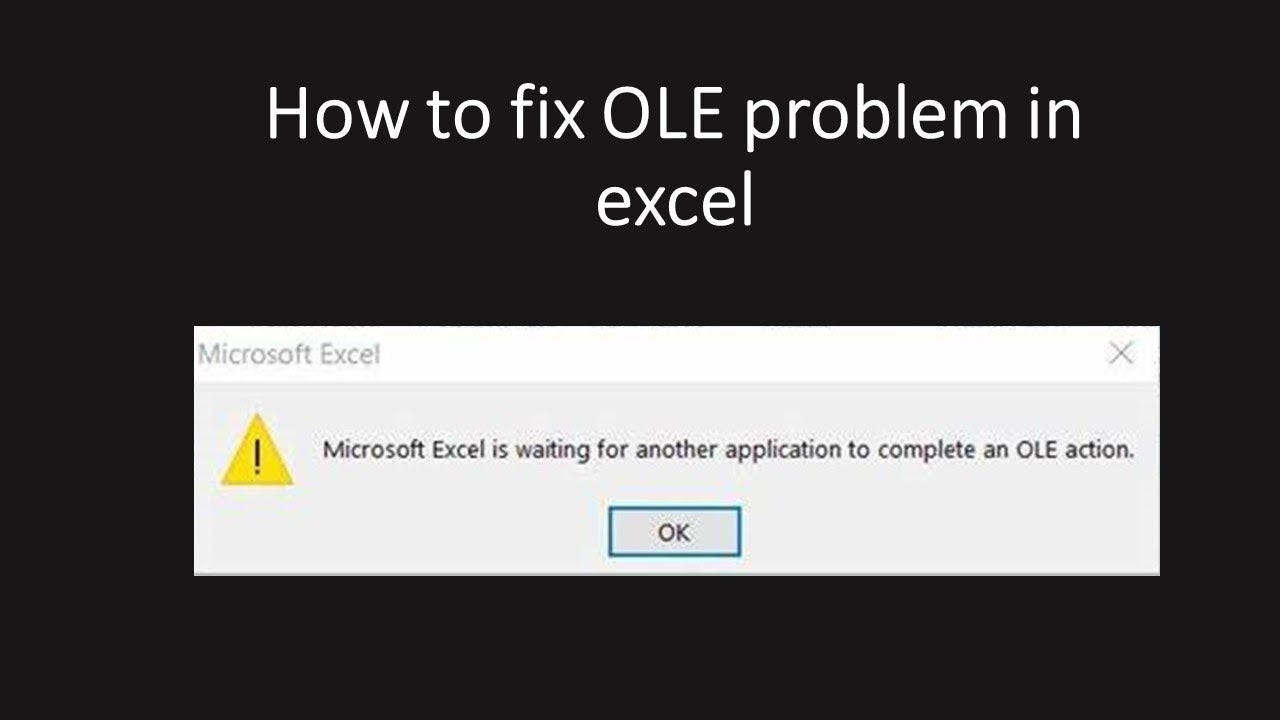
Was ist eine OLE-Aktion?
Eine OLE-Aktion ist eine von Microsoft entwickelte Funktion, die die Zusammenarbeit verschiedener Anwendungen ermöglicht. OLE steht für „Object Linking and Embedding“.„Damit können Sie einen Teil eines Dokuments aus einem Programm in einem anderen verwenden.
Microsoft Excel wartet darauf, dass eine andere Anwendung eine OLE-Aktion abschließt.
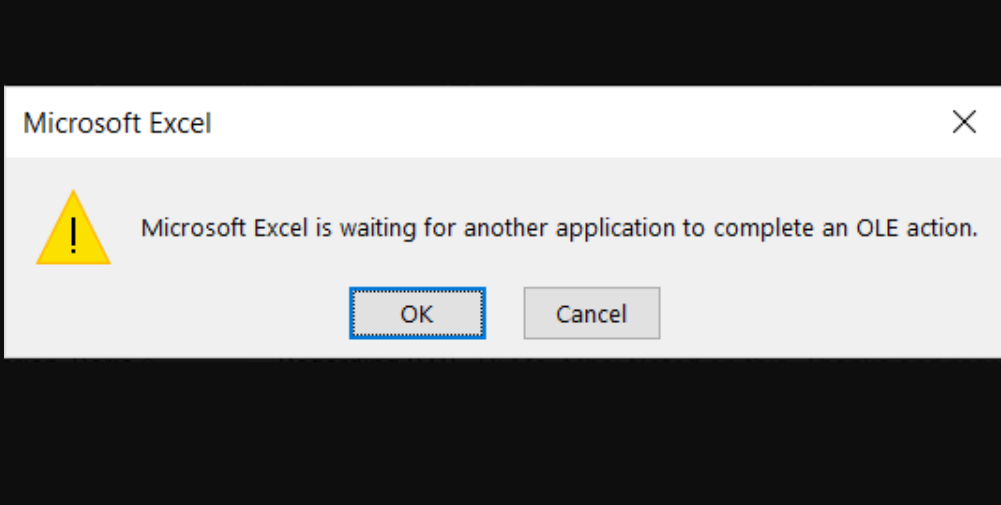
Zum Beispiel:
Möglicherweise haben Sie ein Diagramm in einer Excel-Tabelle, das Sie in einer PowerPoint-Präsentation verwenden möchten. Mit OLE können Sie das Diagramm aus Excel kopieren und in PowerPoint einfügen.
Wenn Sie dies tun, ist das Diagramm weiterhin mit der ursprünglichen Excel-Datei verknüpft. Wenn Sie also in Excel Änderungen am Diagramm vornehmen, werden diese Änderungen im Diagramm in PowerPoint widergespiegelt.
OLE ermöglicht Ihnen auch das „Einbetten“ eines Objekts aus einem Programm in ein anderes. Das bedeutet, dass das Objekt in der Programmdatei gespeichert wird, in die Sie es einfügen.
Dies unterscheidet sich vom Verknüpfen, bei dem das Objekt weiterhin in der Originaldatei gespeichert wird.
OLE ist eine Funktion, die die Zusammenarbeit verschiedener Programme ermöglicht, indem Sie einen Teil eines Dokuments von einem Programm für ein anderes verwenden können. Es erleichtert den Austausch von Informationen und Objekten zwischen verschiedenen Anwendungen.
Wie behebe ich das Problem? Microsoft Excel wartet darauf, dass eine andere Anwendung eine OLE-Aktion abschließt?
Wenn Sie Microsoft Excel verwenden, wurde Ihnen möglicherweise die Fehlermeldung „Excel wartet darauf, dass eine andere Anwendung eine OLE-Aktion abschließt“ angezeigt.„Dies kann passieren, wenn Excel darauf wartet, dass ein anderes Programm eine Aufgabe abschließt, bevor es seine eigene Aufgabe abschließen kann.
Das kann frustrierend sein, insbesondere wenn man versucht, an einer Frist zu arbeiten.
Eine mögliche Ursache für dieses Problem sind versteckte Links in Ihrer Excel-Datei. Diese Links sind möglicherweise in den regulären Excel-Tools, wie etwa der Option „Links bearbeiten“ auf der Registerkarte „Daten“, nicht sichtbar. Sie können in Diagrammen oder anderen aus einer anderen Datei kopierten Objekten vergraben sein.
Sie können ein Excel-Add-in-Tool namens „Inquire“ von Microsoft herunterladen, um versteckte Links zu identifizieren und zu entfernen. Mit diesem Tool können Sie Ihre gesamte Tabelle scannen und alle versteckten Links sehen. Sie können sie dann entfernen, um das Problem zu beheben.
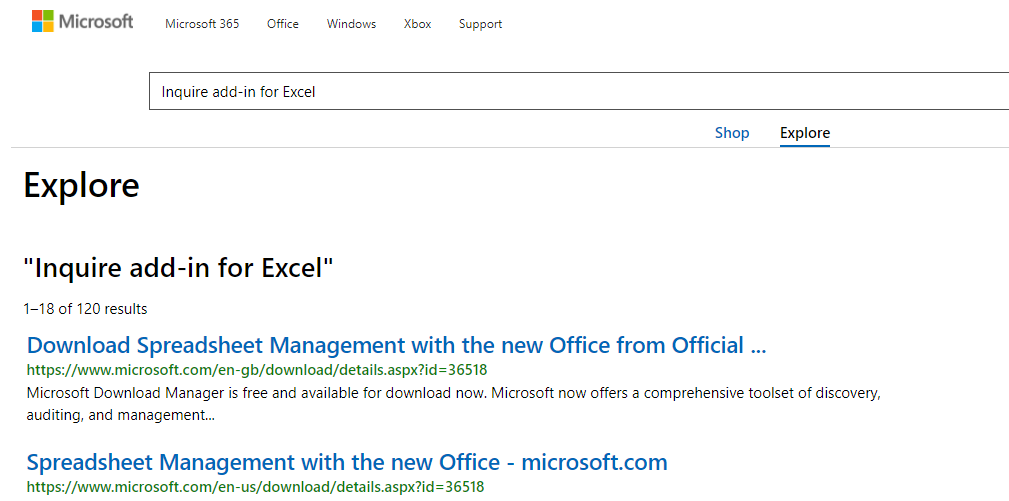
Zum Herunterladen anfragen:
- Gehen Sie zur Microsoft-Website und suchen Sie nach „Inquire Add-In für Excel“."
- Sobald Sie es heruntergeladen und installiert haben, können Sie über die Registerkarte „Add-Ins“ in Excel darauf zugreifen.
Von dort aus können Sie die Funktion „Arbeitsmappenanalyse“ ausführen, um nach versteckten Links zu suchen.
Mit diesen Schritten können Sie den Fehler „Excel wartet darauf, dass eine andere Anwendung eine OLE-Aktion ausführt“ in Ihrer Excel-Datei beheben.
Hier ist ein anderer Weg
Wenn die Fehlermeldung „Microsoft Excel wartet darauf, dass eine andere Anwendung eine Ole-Aktion abschließt“ angezeigt wird, gibt es mehrere Möglichkeiten, das Problem zu beheben. Hier sind einige mögliche Lösungen:
- Starten Sie Ihr System neu: Versuchen Sie zunächst, Ihren Computer neu zu starten und zu prüfen, ob das Problem dadurch behoben wird.
-
Aktivieren Sie die Funktion „Andere Anwendungen ignorieren, die DDE verwenden“: Manchmal kann das DDE-Protokoll Konflikte mit anderen Anwendungen verursachen, was zum OLE-Aktionsfehler führt. Um dieses Problem zu beheben, können Sie die Funktion „Andere Anwendungen ignorieren, die DDE verwenden“ in Excel aktivieren, indem Sie zu:
-Datei
-Optionen
gehen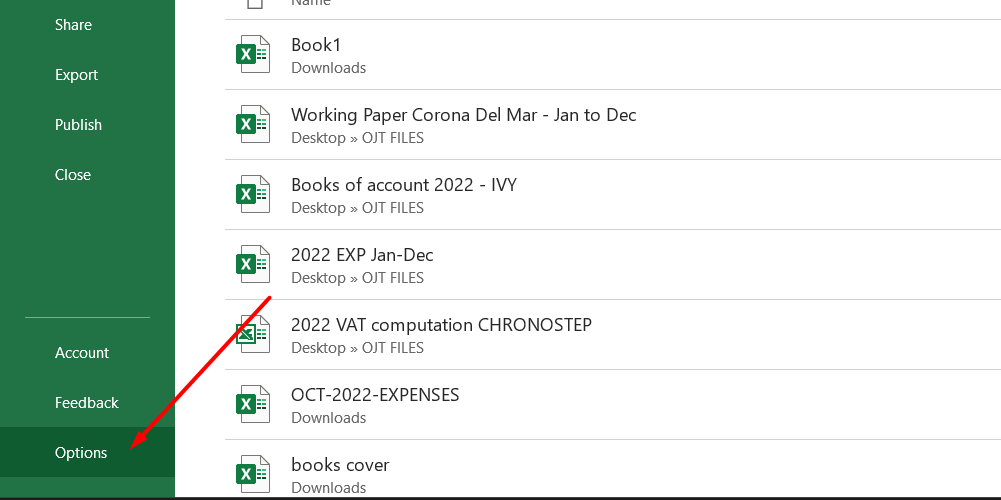
- Erweitert
- Allgemein
- Wählen Sie die entsprechende Option aus.
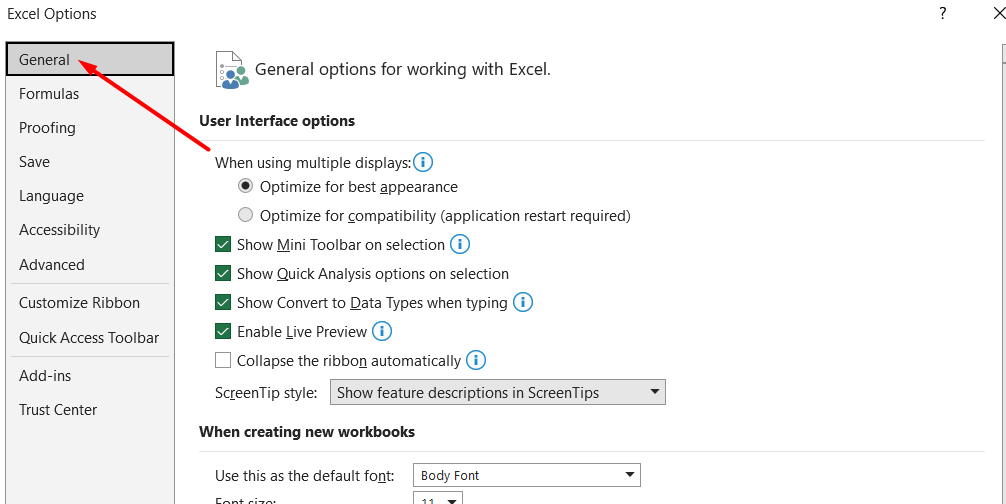
- Reparieren oder installieren Sie Microsoft Office neu: Wenn das Problem weiterhin besteht, versuchen Sie, Ihre Microsoft Office-Anwendungen zu reparieren oder neu zu installieren, um beschädigte Dateien oder Einstellungen zu reparieren.
- Konfliktierende Add-Ins deaktivieren: In Konflikt stehende Add-Ins können ebenfalls den OLE-Aktionsfehler verursachen. Sie können versuchen, sie zu deaktivieren, um zu sehen, ob das Problem dadurch behoben wird.
- Nach Updates suchen: Stellen Sie sicher, dass Ihre Microsoft Office-Anwendungen aktuell sind. Manchmal können Updates Fehler oder Kompatibilitätsprobleme beheben, die den OLE-Aktionsfehler verursachen können.
Warum tritt der OLE-Fehler auf?
Der OLE-Aktionsfehler ist eine Meldung, die angezeigt wird, wenn Microsoft Excel darauf wartet, dass eine andere Anwendung eine Aufgabe abschließt, bevor sie ihre eigene abschließen kann. Hier sind drei häufige Gründe, warum diese Fehlermeldung angezeigt werden könnte:
- Das DDE-Protokoll wurde deaktiviert: Das DDE-Protokoll ist ein Kommunikationsprotokoll, das Excel zum Austausch von Informationen mit anderen Anwendungen verwendet. Wenn es deaktiviert wurde, kann dies den OLE-Aktionsfehler verursachen.
- Eine beschädigte MS Office-Anwendung wurde installiert: Wenn Microsoft Office-Anwendungen falsch installiert wurden oder beschädigt sind, kann dies ebenfalls zum OLE-Aktionsfehler führen.
- Zu viele widersprüchliche Add-Ins: Add-Ins sind zusätzliche Programme, die zu Excel hinzugefügt werden können, um ihm zusätzliche Funktionen zu verleihen. Wenn jedoch zu viele Add-Ins vorhanden sind oder diese miteinander in Konflikt stehen, kann dies ebenfalls den OLE-Aktionsfehler verursachen.
Um den OLE-Aktionsfehler zu beheben, können Sie versuchen, das DDE-Protokoll zu aktivieren, MS Office zu reparieren oder neu zu installieren oder in Konflikt stehende Add-Ins zu deaktivieren. Es ist immer eine gute Idee, Ihre Arbeit zu speichern, bevor Sie Korrekturen vornehmen, um Fortschrittsverluste zu vermeiden.
Was verursacht OLE-Fehler in Excel?
Die OLE-Fehlermeldung in Excel bedeutet, dass Excel darauf wartet, dass etwas abgeschlossen wird, oder die Erlaubnis des Benutzers benötigt, um eine Aktion abzuschließen. Dieser Fehler kann aus verschiedenen Gründen auftreten. Eine häufige Ursache liegt jedoch darin, dass ein anderes Microsoft-Programm wie Outlook eine Sicherheitsabfrage sendet, die eine Antwort des Benutzers erfordert.
Diese Eingabeaufforderung könnte sich hinter einem anderen Fenster verstecken. Daher ist es wichtig, alle geöffneten Dialoge zu minimieren, um alle geöffneten Popup-Dialoge zu finden und zu beheben.
Dieser Fehler kann manchmal aufgrund eines Konflikts mit Add-Ins, eines deaktivierten DDE-Protokolls in Excel oder wenn zu viele Programme auf dem Computer ausgeführt werden, auftreten. Um dieses Problem zu beheben, können Benutzer Add-Ins deaktivieren, das DDE-Protokoll aktivieren oder Excel im abgesicherten Modus ausführen.
Diese Lösungen können dabei helfen, die OLE-Fehlermeldung zu beheben und es Benutzern zu ermöglichen, ohne Unterbrechungen an ihren Excel-Tabellen weiterzuarbeiten.
Add-Ins deaktivieren
Wenn Sie auf die Fehlermeldung „Microsoft Excel wartet darauf, dass eine andere Anwendung eine Ole-Aktion ausführt“ stoßen, besteht eine mögliche Lösung darin, Ihre Add-Ins zu deaktivieren. Dies ist besonders nützlich, wenn Sie den Verdacht haben, dass zu viele Add-Ins ausgeführt werden oder einige beschädigt sind.
Hier sind die Schritte zum Deaktivieren Ihrer Add-Ins:
- Öffnen Sie Ihre Microsoft Excel-Tabelle, klicken Sie auf das Menü „Datei“ und wählen Sie „Optionen“.
-
Wählen Sie dort Add-Ins und Excel-Add-Ins aus und klicken Sie auf die Schaltfläche „Los“.
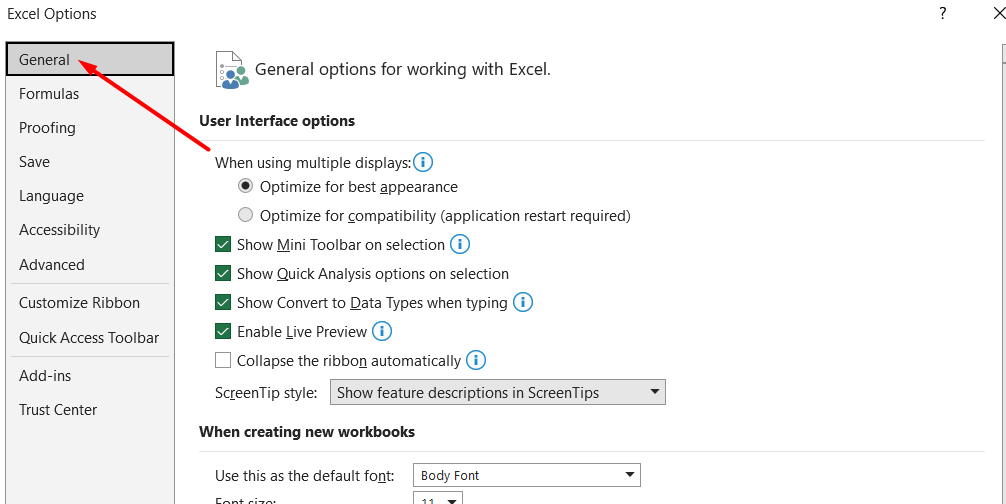
-
Deaktivieren Sie alle angezeigten Kontrollkästchen und klicken Sie auf „OK“.
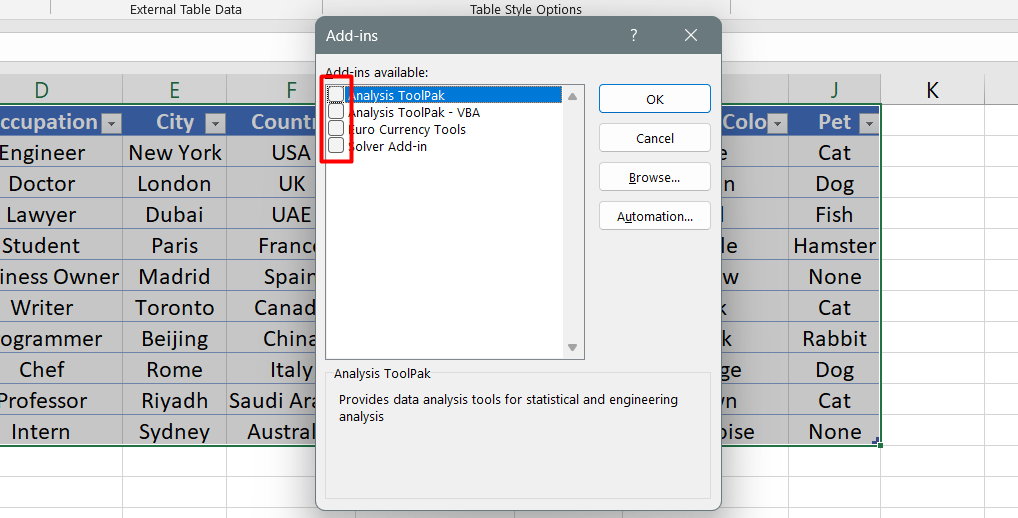
Sobald Sie Ihre Add-Ins deaktiviert haben, starten Sie Ihr Excel-Dokument neu, um zu sehen, ob die Fehlermeldung verschwunden ist. Wenn der Fehler weiterhin besteht, müssen Sie möglicherweise nach anderen Lösungen suchen, z. B. die Reparatur Ihrer MS Office-Anwendung oder eine vollständige Neuinstallation.
Denken Sie daran, Ihre Arbeit zu speichern, bevor Sie diese Lösungen ausprobieren, um den Verlust wichtiger Daten zu vermeiden.
Kompatibilitätsmodus deaktivieren
In einigen Fällen kann der Fehler „Microsoft Excel wartet darauf, dass eine andere Anwendung eine OLE-Aktion abschließt“ durch die Ausführung von Excel im Kompatibilitätsmodus verursacht werden. Um den Kompatibilitätsmodus zu deaktivieren, führen Sie die folgenden einfachen Schritte aus:
-
Klicken Sie mit der rechten Maustaste auf Ihr Microsoft Excel und wählen Sie die Option Eigenschaften.
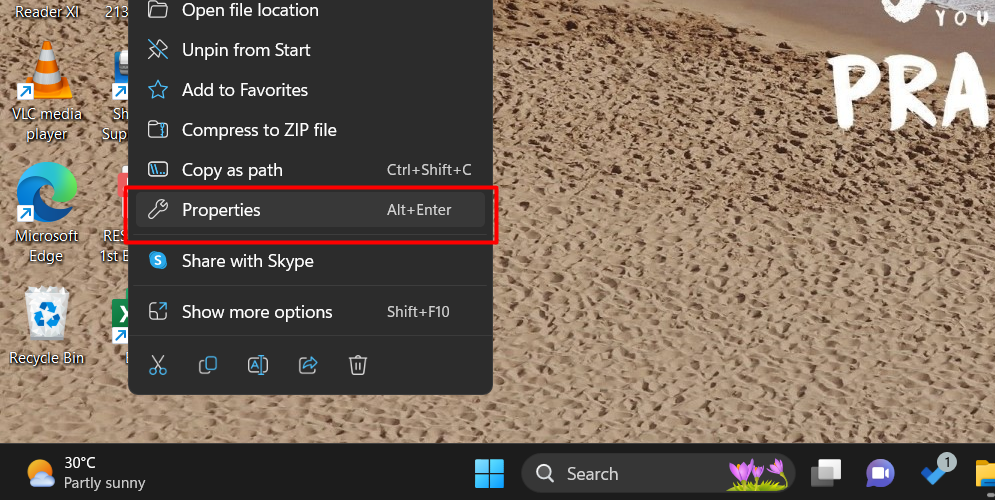
- Ein Dialogfeld mit Excel-Optionen wird angezeigt.
- Klicken Sie auf die Schaltfläche Kompatibilitätsmodus.
- Deaktivieren Sie die Option „Dieses Programm im Kompatibilitätsmodus ausführen“.„
Nach dem Deaktivieren des Kompatibilitätsmodus starten Sie Ihre Excel-Datei neu und prüfen Sie, ob die Fehlermeldung zur OLE-Aktion behoben wurde. Das Deaktivieren des Kompatibilitätsmodus ist eine einfache und schnelle Lösung, mit der die Fehlermeldung möglicherweise behoben werden kann.
Abschließende Gedanken
Zusammenfassend lässt sich sagen, dass die Fehlermeldung „Microsoft Excel wartet darauf, dass eine andere Anwendung eine OLE-Aktion abschließt“ frustrierend sein kann, aber es gibt Möglichkeiten, sie zu beheben. Ein Neustart Ihres Computers, das Deaktivieren von Add-Ins und das Aktivieren der Funktion „Andere Anwendungen ignorieren, die DDE verwenden“ kann oft hilfreich sein.
Darüber hinaus kann das Problem durch Suchen und Entfernen versteckter Links, Deaktivieren des Kompatibilitätsmodus und Reparieren oder Neuinstallieren von Microsoft Office behoben werden. Denken Sie daran, Ihre Arbeit immer zu speichern, bevor Sie versuchen, Korrekturen vorzunehmen. Wenn alles andere fehlschlägt, können Sie die Hilfe eines IT-Experten oder des Microsoft-Supports in Anspruch nehmen.
Mit diesen Lösungen können Sie Microsoft Excel verwenden, ohne dass die lästige Fehlermeldung der OLE-Aktion Ihre Arbeit unterbricht.
Noch etwas
Wir freuen uns, dass Sie diesen Artikel/Blog bis hierher gelesen haben :) Vielen Dank fürs Lesen.
Wenn Sie kurz Zeit haben, teilen Sie diesen Artikel bitte in Ihren sozialen Netzwerken. jemand anderes könnte auch davon profitieren.
Abonnieren Sie unseren Newsletter und lesen Sie als Erster unsere zukünftigen Artikel, Rezensionen und Blogbeiträge direkt in Ihrem E-Mail-Posteingang. Wir bieten auch Angebote, Werbeaktionen und Updates zu unseren Produkten an und teilen diese per E-Mail. Sie werden keinen verpassen.
Ähnliche Artikel
» So verwenden Sie die NOW-Funktion in Excel, um das aktuelle Datum und die aktuelle Uhrzeit abzurufen
» So führen Sie mehrere Tabellen in Excel für eine bessere Datenverwaltung zusammen
» So verwenden Sie die EDATE-Funktion in Excel